
键盘和鼠标,作为计算机用户的日常生活中最频繁的人机交互设备,在日常使用中出现故障的频率也很高。在生活中经常会出现各种键盘和鼠标故障,反应迟钝和其他现象,从而干扰用户的正常工作和生活。发生这种情况时,编辑器建议您不要先惊慌,也不要立即重新安装系统。不能使用鼠标和键盘。您可以先从其他方面解决问题,然后一步步聆听编辑器。步骤1:重新启动计算机。计算机出现问题后,第一步是重新启动计算机,以查看计算机是否可以恢复正常。如果是台式机,请检查键盘鼠标的USB接口是否松动;如果是笔记本电脑,请检查鼠标的USB接口是否松动。

第2步:更改键盘和鼠标。用其他键盘或鼠标替换,以查看原始键盘和鼠标是否损坏。

第3步:安装驱动程序。键盘和鼠标故障也可能是由计算机驱动程序问题引起的。重新启动计算机后,如果可以暂时使用键盘和鼠标,则可以下载并安装驱动程序,打开设备驱动程序,然后修复鼠标驱动程序和键盘驱动程序。

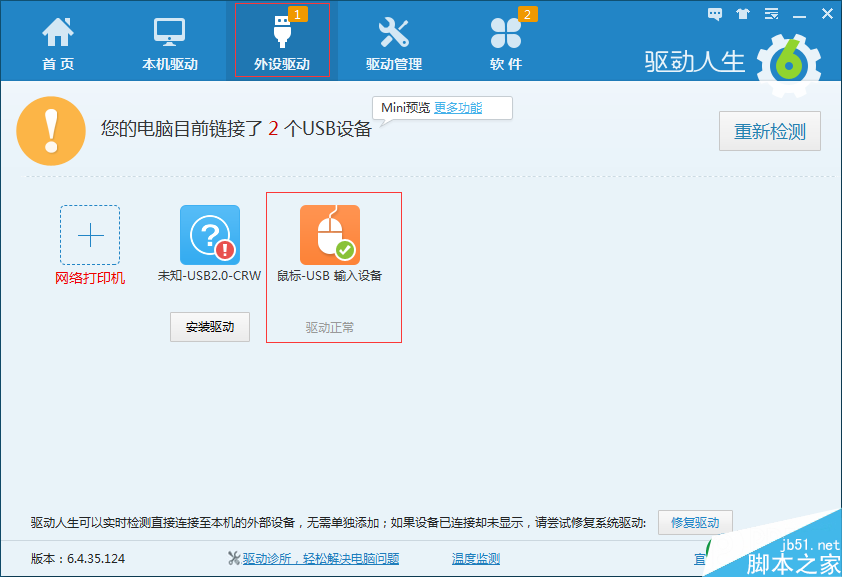

步骤4:重新启动计算机后,键盘和鼠标仍然无法使用。再次重新启动,在启动后按F8键,并进入以下页面后,选择恢复“最后正确的配置”。之所以选择恢复最后的正确配置,是因为鼠标和键盘突然故障,这可能是由于误操作引起的。恢复后,可以立即解决问题。您也可以尝试进入计算机的安全模式,以在计算机上执行完整的防病毒。计算机中毒也是鼠标和键盘突然故障的原因之一。
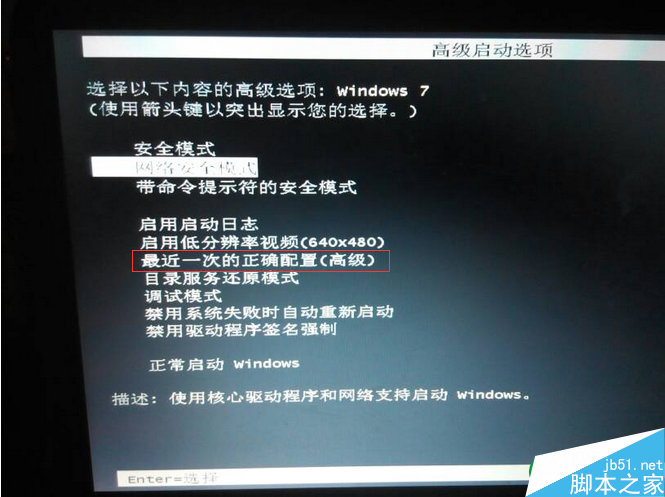
如果以上方法均不能解决鼠标和键盘故障的问题,则只能选择最后一种方法:重新安装系统。
重新安装系统后,建议您在计算机中安装驱动程序并定期检查计算机系统驱动程序。如果驱动程序提示有需要修复的驱动程序,请修复该驱动程序,这样可以减少由该驱动程序引起的计算机故障的发生。
本文来自电脑杂谈,转载请注明本文网址:
http://www.pc-fly.com/a/bofangqi/article-314569-1.html





















 9528
9528











 被折叠的 条评论
为什么被折叠?
被折叠的 条评论
为什么被折叠?








